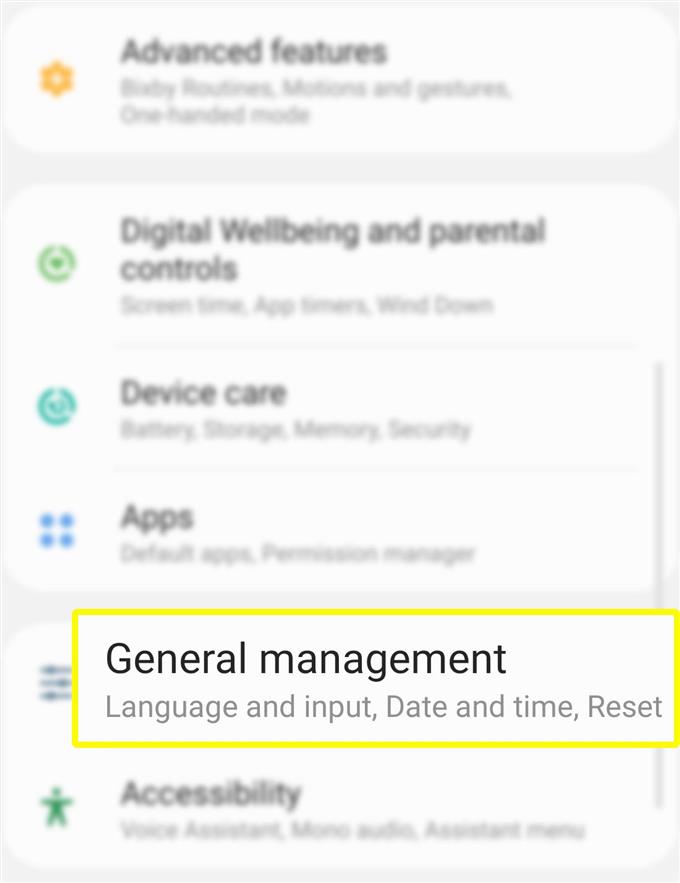În afară de tastatura implicită a Samsung, există o mulțime de alte tastaturi alternative pe care le puteți utiliza pe noul dvs. smartphone Galaxy S20. În acest ghid rapid, vă voi arăta cum să accesați setările care vă vor permite să faceți astfel de modificări. Citiți mai departe pentru a afla cum puteți schimba și gestiona tastatura pe ecran Galaxy S20.
Pași simpli pentru a schimba și gestiona tastatura pe ecran Galaxy S20
Timpul necesar: 5 minute
Următorii pași demonstrează procesul standard de schimbare a limbajului tastaturii pe ecran pe Samsung Galaxy S20. Nu ezitați să consultați acest tutorial simplu în cazul în care doriți să schimbați tastatura implicită de pe noul dvs. telefon Samsung Galaxy. Iată cum funcționează.
- Din ecranul de start, accesați toate aplicațiile, apoi atingeți Setări.
Pentru a accesa toate aplicațiile, pur și simplu glisați în sus din partea de jos a ecranului de pornire.
În mod alternativ, puteți accesa aplicația Setări direct din panoul de notificări al telefonului. Oricum mod vă va orienta către același ecran și opțiuni de meniu.
- Derulați în jos și atingeți Management general.
Acest meniu conține opțiuni relevante, cum ar fi limba și introducerea, data și ora, opțiunile de resetare și multe altele.

- Selectați Limba și introducerea dintre opțiunile date.
Va fi afișat un nou ecran care conține limba implicită, tastaturile, asistența la intrare și alte informații relevante.

- Accesați secțiunea Tastaturi, apoi atingeți tastatura pe ecran.
Pe ecranul următor, veți vedea tastatura implicită, care este Samsung Keyboard și sub ea se află toate celelalte tastaturi pe care le puteți utiliza.

- Atingeți tastatura implicită pentru a continua și apoi selectați tastatura preferată.
Printre opțiunile implicite se numără SwiftKey Keyboard, tastatura vocală Google și introducerea vocală Samsung.

- Dacă doriți să afișați butonul tastaturii din bara de navigare, comutați doar comutatorul de lângă Afișare buton Tastatură.
Procedând astfel, vă va permite să comutați rapid între tastaturile afișate pe bara de navigare.

Unelte
- Android 10, One UI 2.0 sau o versiune ulterioară
materiale
- Galaxy S20, Galaxy S20 Plus, Galaxy S20 Ultra
După efectuarea modificărilor, veți vedea tastatura aleasă recent ca tastatura implicită pe telefon.
Pentru a o reveni la tastatura Samsung implicită, trebuie doar să repetați aceiași pași, apoi să atingeți Tastatura Samsung din meniul pop-up.
Pentru a gestiona setările Tastaturii Samsung, atingeți pictograma de setări (figura asemănătoare roții) de lângă ea.
În acest fel, va lansa ecranul Samsung Keyboard, unde puteți găsi opțiuni relevante și funcții de tastatură de gestionat.
Pe același ecran, puteți selecta sau modifica limbile de intrare și specifica metoda de comutare a limbii.
Există, de asemenea, o opțiune de a verifica limba și tipurile. Pentru a vă asigura că limba dvs. de la tastatura Samsung este actualizată, puteți activa actualizarea automată cu Wi-Fi sau ori de câte ori este disponibilă o nouă actualizare.
De asemenea, puteți descărca tastaturi alternative din Play Store. Unul dintre tastaturile utilizate pe scară largă și de excepție pentru Android este Gboard. Se poate descărca prin Play Store. Are o gamă largă de caracteristici pentru tastarea glisajului, căutare emoji, tastare / dictare vocală, tastare multilingvă și multe altele.
Și asta acoperă totul din acest tutorial. Vă rugăm să țineți postat pentru tutoriale, sfaturi și trucuri mai complete, care vă vor ajuta să profitați la maxim de noul dvs. smartphone Samsung Galaxy S20.
Puteți consulta și site-ul nostru Canalul canalului YouTube pentru a vizualiza mai multe tutoriale video pentru smartphone-uri și ghiduri de depanare.
CITEȘTE ȘI: Cum să conectați Galaxy S20 la un computer sau laptop Windows